Kako postaviti i bljeskati netgear wnr1000 usmjerivač

- 3686
- 354
- Jacob Kassulke
NetGear nudi svom korisniku pouzdana i visokokvalitetna rješenja za rad s mrežama, dok bez opterećenja razvoja masom prekomjernih opcija. Netgear WNR1000 uređaj nije iznimka - ovo je sjajan usmjerivač s WI -FI podrškom, dizajniran za kućnu upotrebu i za iskusne administratore. Iskorištavajući ažurirano web sučelje, neće biti problema s konfiguriranjem ovog uređaja. Razmotrimo detaljnije značajke rada s usmjerivačem.

Usmjerivač s ažuriranim web sučeljem
Karakteristike:
- bežični režim;
- USB priključci i podrška IPv6 su odsutni,
- 2,4 GHz;
- brzina (osnovna) - 100 Mbps;
- Četiri LAN luka.
Usmjerice ovog proizvođača naziva se format WNDRXXXX, a sada je drugi dio NXXX počeo dodavati ove simbole. Dakle, na tržištu su usmjerivači N900, N450, N150. Brojevi su pokazatelji brzine veze za svaki određeni model.

Spoj
Netgear WNR1000 N150 Postavke Rotter započinje žičanim priključkom. Prvo trebate povezati računalnu mrežnu karticu s uređajem, kao i zalijepiti kabel davatelja u WAN priključak. Sada spojite uređaj na mrežu i kliknite tipku za uključivanje.
Izvršit ćemo sve manipulacije putem grafičkog sučelja. Lako je ući u njega: uđite u liniju preglednika: "192.168.1.1 ", a zatim popunite polja provjere autentičnosti (administrator/lozinka). Standardni parametri prikladni su za nove uređaje. Ako se ne biste mogli prijaviti, pokušajte pregledati donji dio usmjerivača - možda postoje informacije o prijavi/prolazu vašeg modela.
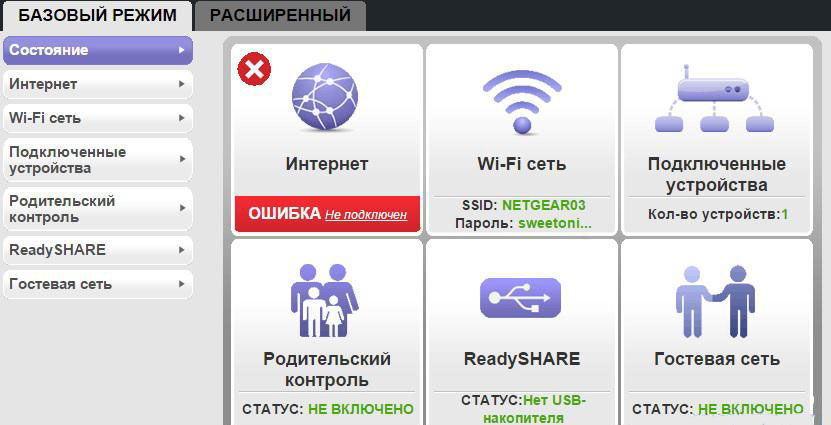
Internet
Ako mreža radi na DHCP protokolu, morat ćete izvesti sljedeće radnje:
- Odaberite karticu Internet u izborniku sučelja;
- Stavite zastavu nasuprot "automatskom IP-haljini";
- izbačen od pružatelja usluga PC MAS-Adris (nije uvijek potrebno);
- primanje poslužitelja - "automatski";
- Ostale postavke su bolje da se ne mijenjaju.
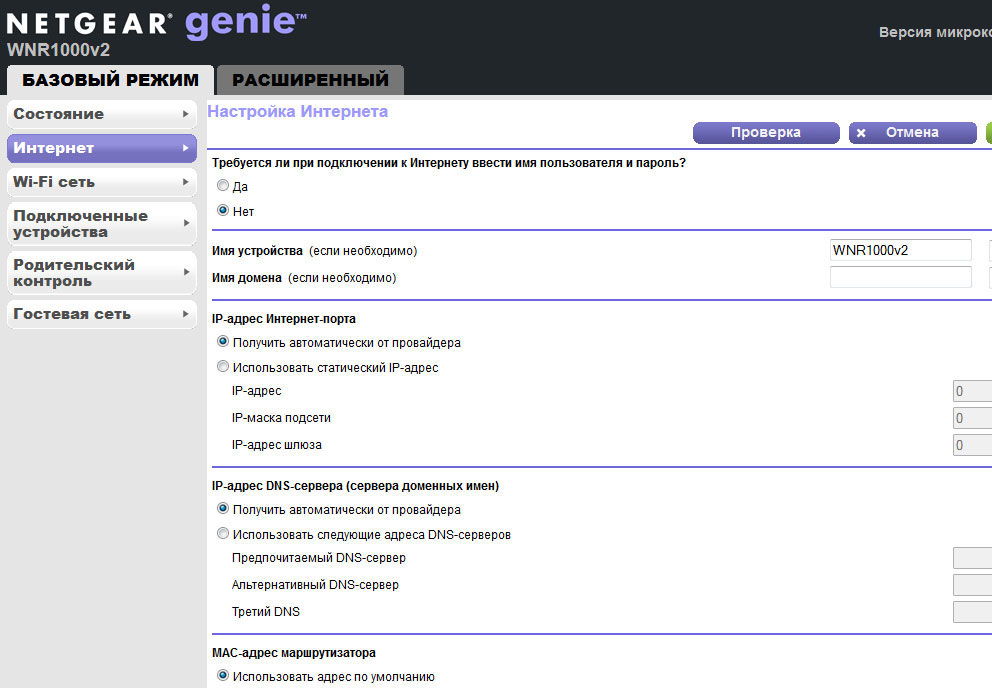
Ostaje održavati promjene i čekati vezu. Ako ste sve ispravno učinili, Internet će se pojaviti gotovo odmah.
Povezivanje
Ova stavka ne bi trebala uzrokovati posebne poteškoće, jer se postavka izvodi analogijom s DHCP protokolom. Potrebno je ići na karticu Internet, a zatim odaberite "Da" u gornjem potvrdnom okviru, a "Prro" u polju "Tip tipa". Zatim unesite lozinku i prijavu koju je izdala tvrtka davatelja usluga i promijenite način veze ("Uvijek uključen"). Ostale postavke ne treba mijenjati.
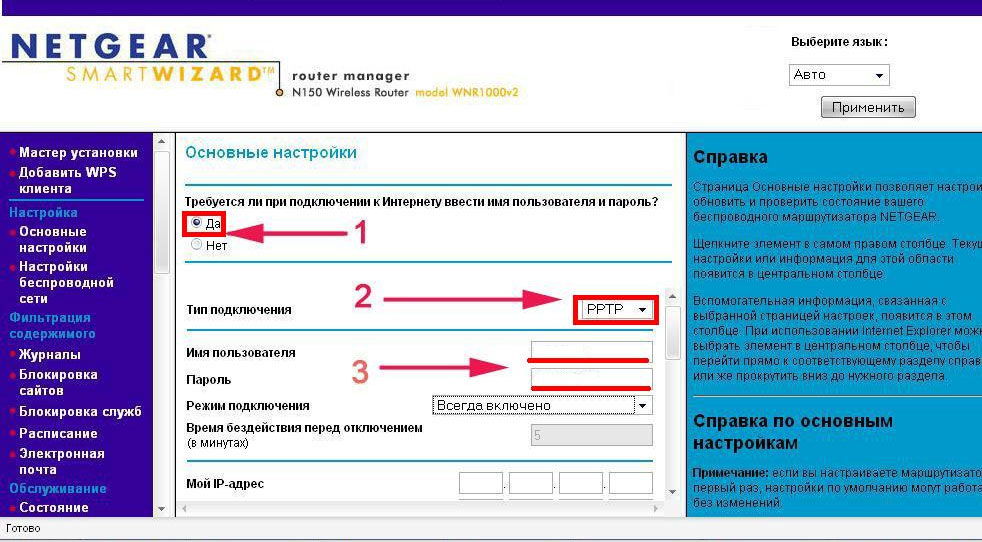
Nakon svega toga, usmjerivač Netgear WNR1000 N150 mora se povezati s mrežom i započeti puni rad.
Postavljanje Wi-Fi
U sučelju možete pronaći dvije kartice odjednom na bežičnoj vezi. Na kartici Wi-Fi Network možete vidjeti podatke na mreži, a također označiti točku "Uključi mrežu" sa zastavom (odašiljač je uključen).
Postavke su nalaze se na kartici "Prošireni" - "Postavljanje" - "Postavljanje Wi -Fi mreže". Tako da Netgear WNR1000 N150 postaje pristupna točka, napravite sljedeće:
- Odaberite regiju "Rusija";
- Smislite ime SSID mreže;
- Način - prema zadanim postavkama;
- kanal - automobil;
- Lozinka/prijava u polje WPA2-PSK.
Spremite parametre - i uživajte u mogućnosti sjediti na mreži iz bilo kojeg gadgeta u kući.
Netgear WNR1000 N150 firmware
Netgear redovito ažurira programe mikroprocesora za svoje uređaje, poboljšavajući njihove performanse i iskorijenjene pogreške. Da bi vaš usmjerivač radio što je moguće efikasnije, preporučujemo da preuzmete posljednji firmver s web stranice tvrtke. Možete ga instalirati putem sučelja: Navedite put do datoteke i kliknite "UPDATE". Uređaj će se ponovno pokrenuti za nekoliko minuta, što će biti znak završetka postupka firmvera.
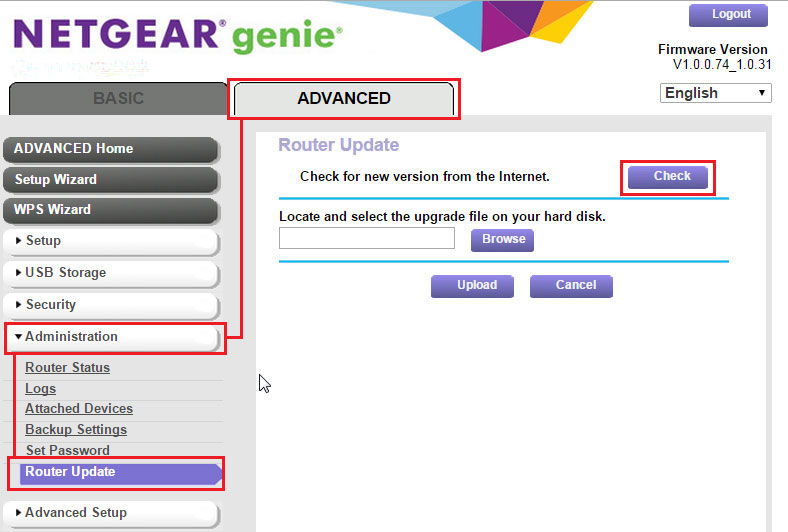
Rezultati
Netgear Router pruža dobru brzinu, ima bežični modul, može se povezati s mrežom u različitim načinima. Model WNR1000 N150 ima prekidač strujnog kruga, ugodan dizajn, mogućnost isključivanja ključa Wi-Fi na kućištu na slučaju. Rad usmjerivača možete konfigurirati za nekoliko minuta ako pažljivo pročitate gore navedene upute.
- « Kako konfigurirati i bljeskati D-Link DAP 1155 usmjerivač
- Kako se povezati i konfigurirati TP-Link TL-WR842ND »

